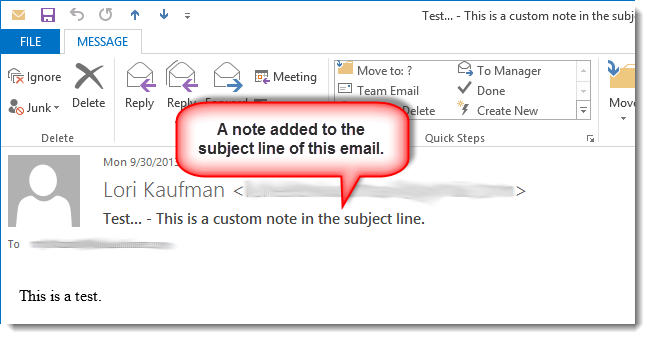ممکن است زمانی که شما می خواهید یک یادداشت به ایمیل اضافه کنید. شاید شما چیزی در مورد فرستنده و یا محتویات ایمیل به یاد داشته باشید. راه های مختلفی برای اضافه کردن یک یادداشت به یک پیام ایمیل وجود دارد.
نکته: شما همچنین می توانید یک task جدید حاوی یک پیام ایمیل را دریافت می کند را ایجاد کنید. این بسیار مفید است که اگر شما نیاز به انجام کاری مربوط به ایمیل دارید.task جدید تمام محتویات (به جز فایل پیوست) از ایمیل می باشد.
برای اضافه کردن یک یادداشت به یک پیام ایمیل با راست کلیک بر روی آیکون پرچم در ستون پرچم برای این پیام که شما می خواهید یک یادداشت اضافه کنید. در منو Custom را کلیک کنید.
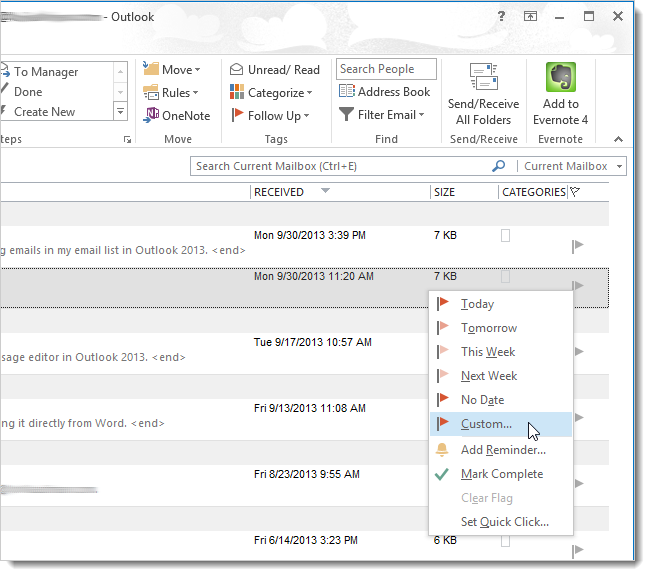 پنجره Custom باز می شود و شما می توانید یک یادداشت آماده ساخته شده در لیست کشویی انتخاب کنید.
پنجره Custom باز می شود و شما می توانید یک یادداشت آماده ساخته شده در لیست کشویی انتخاب کنید.
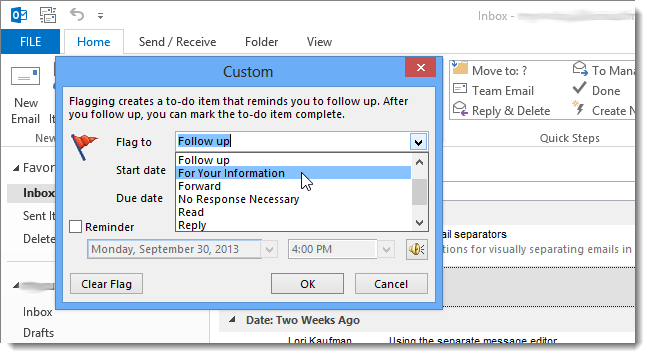 شما می توانید در custom یک یادداشت سفارشی کنید و تغییر بدهید و دکمه OK کلیک کنید.
شما می توانید در custom یک یادداشت سفارشی کنید و تغییر بدهید و دکمه OK کلیک کنید.
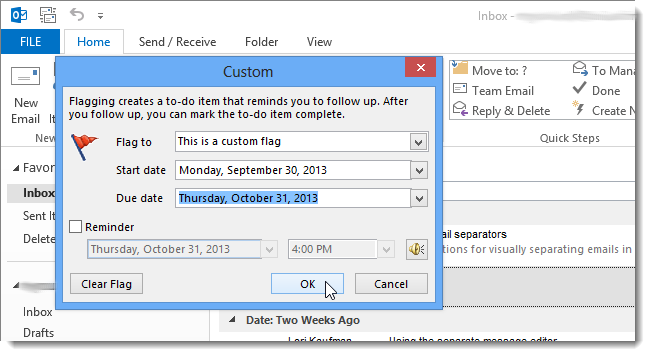 بر روی پیام دوبار کلیک کنید تا نمایش دهد.
بر روی پیام دوبار کلیک کنید تا نمایش دهد.
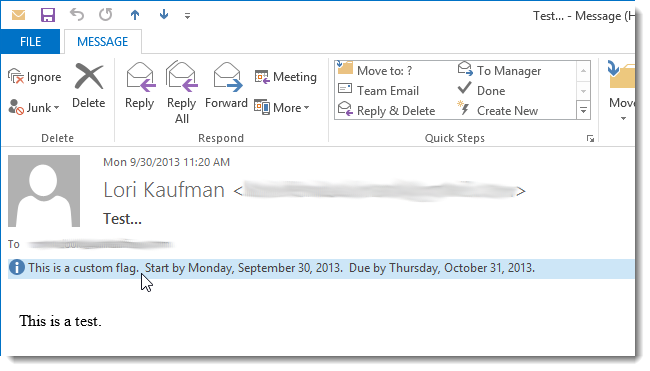 شما همچنین می توانید اشاره گر را در خط موضوع پیام قرار داده و متن به آن اضافه کنید، همانطور که در زیر نشان داده شده است.
شما همچنین می توانید اشاره گر را در خط موضوع پیام قرار داده و متن به آن اضافه کنید، همانطور که در زیر نشان داده شده است.
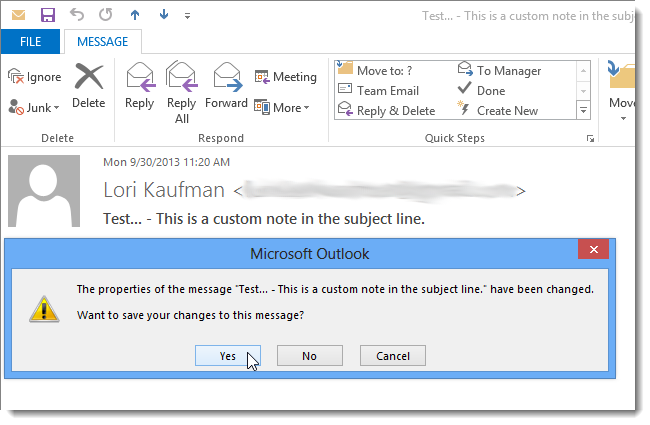 Note شما را به عنوان بخشی از خط موضوع پیام خود را از لیست پیام های ایمیل است نشان می دهد.
Note شما را به عنوان بخشی از خط موضوع پیام خود را از لیست پیام های ایمیل است نشان می دهد.
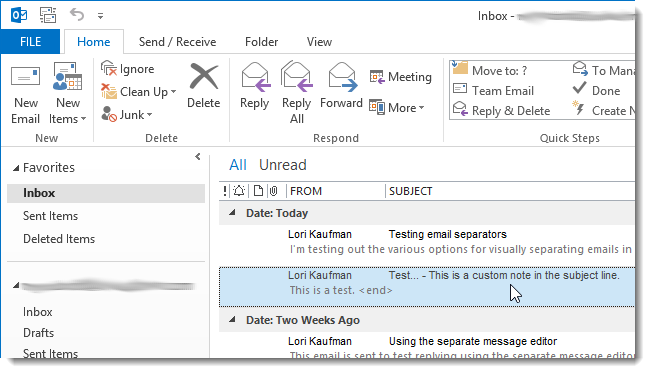 شما همچنین می توانید یک یادداشت را در یک پیام ایمیل اضافه کنید. برای این کار، شما باید پیام را ویرایش کنید.بر روی این پیام را به باز کردن پنجره پیام دوبار کلیک کنید. در قسمت Move در منو Edit Message کلیک کنید.
شما همچنین می توانید یک یادداشت را در یک پیام ایمیل اضافه کنید. برای این کار، شما باید پیام را ویرایش کنید.بر روی این پیام را به باز کردن پنجره پیام دوبار کلیک کنید. در قسمت Move در منو Edit Message کلیک کنید.
 روی پیام کلیک کنید و Note پیام تایپ شده است.
روی پیام کلیک کنید و Note پیام تایپ شده است.
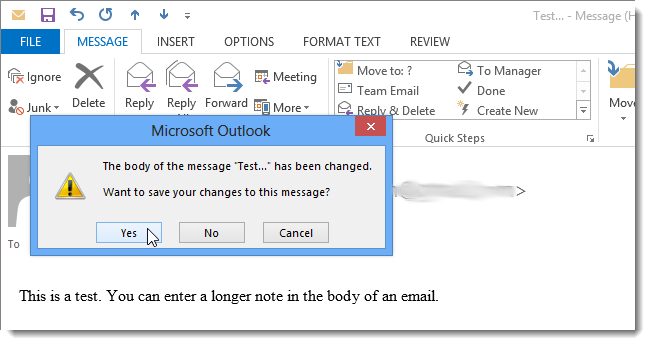 شما می توانید نوت شما اضافه شده که اگر آن را به عنوان بخشی از اولین خط از body و نمایش داده شده در لیست پیام های ایمیل قابل مشاهده است را ببینید.
شما می توانید نوت شما اضافه شده که اگر آن را به عنوان بخشی از اولین خط از body و نمایش داده شده در لیست پیام های ایمیل قابل مشاهده است را ببینید.
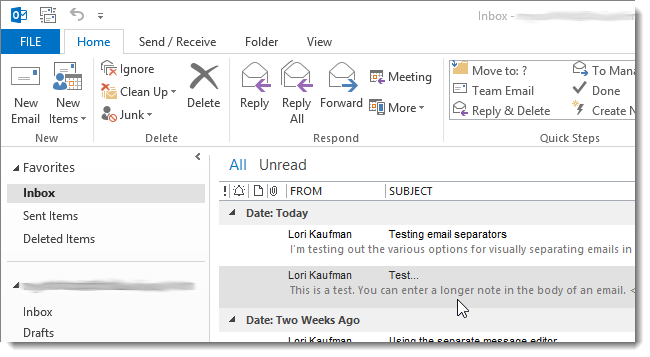 استفاده از بخش یادداشت از outlook به ایجاد یک یادداشت جداگانه شما می توانید به یک پیام ایمیل ضمیمه کنید. در سمت راست Tasks سه نقطه ای نشان می دهد و Notes را کلیک کنید.
استفاده از بخش یادداشت از outlook به ایجاد یک یادداشت جداگانه شما می توانید به یک پیام ایمیل ضمیمه کنید. در سمت راست Tasks سه نقطه ای نشان می دهد و Notes را کلیک کنید.
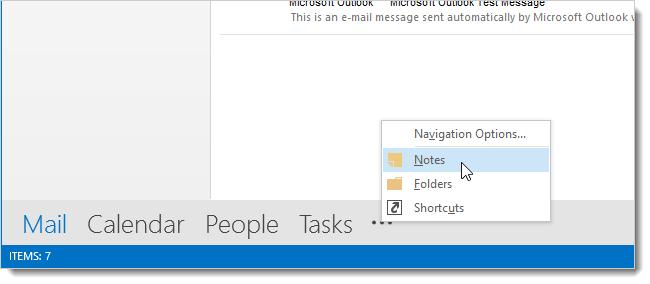 New Note را کلیک کنید و برای ایجاد آن New ltem یا Ctrl + N را کلیک کنید.
New Note را کلیک کنید و برای ایجاد آن New ltem یا Ctrl + N را کلیک کنید.
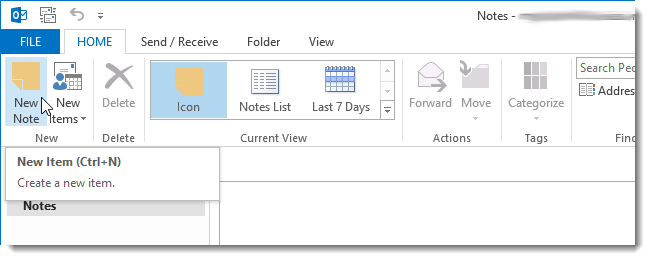 متن در Note را وارد کنید و دکمه X را کلیک کنید تا پنجره بسته شود.
متن در Note را وارد کنید و دکمه X را کلیک کنید تا پنجره بسته شود.
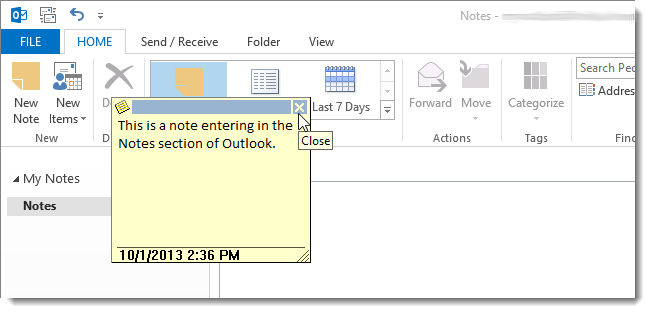 بر روی پیام دوبار کلیک کنید که پیام بر روی آن شما می خواهید به Note ضمیمه شده باشد.
بر روی پیام دوبار کلیک کنید که پیام بر روی آن شما می خواهید به Note ضمیمه شده باشد.
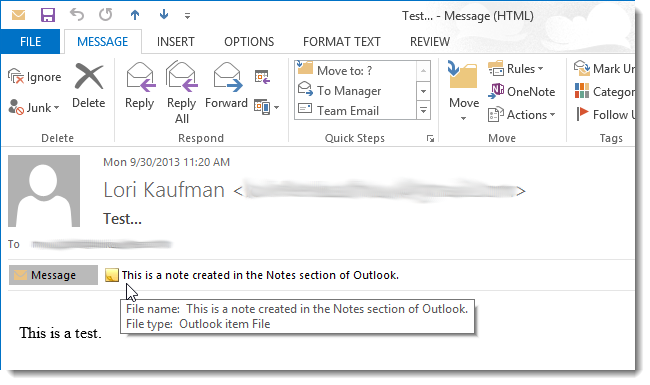 برای ذخیره تمام تغییرات دکمه Yes را کلیک کنید.
برای ذخیره تمام تغییرات دکمه Yes را کلیک کنید.
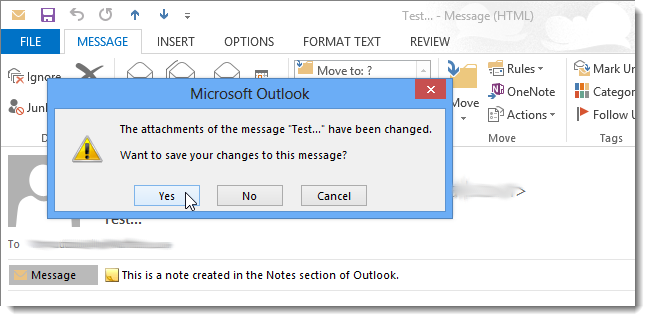 آیکون پیوست در لیستی از پیام های ایمیل به پیام اضافه شده است، نشان می دهد یک فایل پیوست در پیام وجود دارد.
آیکون پیوست در لیستی از پیام های ایمیل به پیام اضافه شده است، نشان می دهد یک فایل پیوست در پیام وجود دارد.
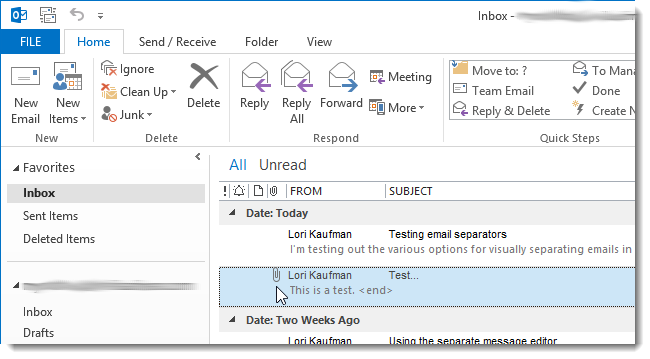 هنگامی که شما یک یادداشت به یک پیام ایمیل به عنوان یک پیوست با استفاده از بخش یادداشت از outlook اضافه کردید،لازم نیست که Note اصلی نگه دارید. Note در حال حاضر با این پیام ذخیره می شود، و می توان از بخش یادداشت ها حذف شود.
هنگامی که شما یک یادداشت به یک پیام ایمیل به عنوان یک پیوست با استفاده از بخش یادداشت از outlook اضافه کردید،لازم نیست که Note اصلی نگه دارید. Note در حال حاضر با این پیام ذخیره می شود، و می توان از بخش یادداشت ها حذف شود.
منبع:howtogeek
 وایرناب مرجع آموزش
وایرناب مرجع آموزش